تطبيق عبر الابره. دروس التطريز الشعبي
 يمكن أن تصبح الصورة التي تلتقط لحظات سعيدة من الحياة ، واستنساخ لوحة مشهورة عالميًا مصدرًا لتحفة فنية يدوية. من المهم فقط معرفة كيف تصبح مالكًا لمخطط فريد.
يمكن أن تصبح الصورة التي تلتقط لحظات سعيدة من الحياة ، واستنساخ لوحة مشهورة عالميًا مصدرًا لتحفة فنية يدوية. من المهم فقط معرفة كيف تصبح مالكًا لمخطط فريد.
هناك العديد من العروض التي تتيح لك "ترجمة" أي صورة إلى نمط ملائم للتطريز. كل برنامج يتيح لك القيام بذلك بسهولة له مزاياه الخاصة ، ويصعب أحيانًا اختيار أحد البرامج. ولكن ، مع ذلك ، هناك "قواعد ذهبية" تستحق الدراسة عند البدء في إنشاء تحفتك اليدوية الخاصة.
برنامج لإنشاء أنماط التطريز: ما هو المهم أن تعرف
تعتمد جودة عملك بشكل مباشر على جودة الصورة التي يتم أخذها كأساس. نقاط البداية هي عرض الألوان والتباين ، بالإضافة إلى عدم وجود تفاصيل صغيرة ومعقدة في الصورة الأصلية ، فإنها "تشوه" الصورة. لكن الشيء الرئيسي هو حجم ودقة "المصدر" ، يجب أن تكون الحد الأقصى.




يجب إيلاء اهتمام خاص عند تحرير أساس المخطط لتحولات الظلال والظلال ، في أي تقنية تطريز تبدو أكثر خشونة ووضوحًا من الصورة. المهمة الأولى هي تخفيف حدة التناقضات الحادة وتكييفها. يجب أن يؤدي تحرير الصورة التي ستصبح أساس مخطط التطريز إلى فصل الألوان بشكل واضح. إذا كنت بحاجة إلى تغيير الظلال وحتى استبدال الخلفية ، فمن الأفضل القيام بذلك مسبقًا ، قبل بدء العمل.
كل مخطط يتطلب مقاربة فردية. يجدر النظر في أن الخيوط تعكس الضوء بطريقتها الخاصة. عند اختيار الظلال من تلك التي اقترحها البرنامج لإنشاء أنماط تطريز ، فأنت بحاجة إلى اختيار الظلال الأكثر واقعية. ينصح محترفو التطريز الحقيقي بعدم استخدام أكثر من 10 ألوان وظلال في أعمال الهواة.
إنشاء أنماط للغرزة المتقاطعة: الكلاسيكية عبر الإنترنت
هذه التقنية المحبوبة من قبل العديد من التقنيات الخلابة للغاية تتطلب نهجًا فرديًا. سيسمح لك أي من البرامج المعروضة على الإنترنت بترجمة صورة رسومية إلى رسم تخطيطي وحتى اختيار الألوان المناسبة من لوحة الخيوط المعروضة في المجموعة المتنوعة. ليس من الصعب القيام بذلك حتى بالنسبة للمبتدئين ، بضع نقرات على "الفأرة" ونسخة مطبوعة من الدائرة بين يديك.
سيكون برنامج إنشاء نمط الغرز المتقاطعة هو الأمثل ، والذي سيقوم "بترجمة" مشروعك إلى جدول تعيين ألوان جيد القراءة ، وتحسين اختيار ظلال الخيط ، ومساعدتك في اختيار حجم ونوع الغرز ، وحتى تحديد نوع اللوحة القماشية. يجب أن تتضمن ترسانة مثل هذا البرنامج بالضرورة أدوات تحرير كاملة ، لأن هذه هي الطريقة الوحيدة لإنشاء عدد غير محدود من المخططات المصممة جيدًا من المشاريع المصممة.
يوصي المطرزون المحترفون عند إنشاء أنماط للغرزة المتقاطعة ، بالحد من الحد الأدنى للمجموعة المضمنة في مخطط ألوان الصورة ، وهي مجموعة من ألوان الخيوط. لذلك ستبدو نتيجة العمل أكثر وضوحًا ووضوحًا من حيث إعادة إنتاج الألوان. يجدر أيضًا مراعاة أن اختيار الألوان التي يتم إجراؤها على الشاشة بدرجة عالية من الاحتمال لن ينعكس بالكامل في العمل النهائي.
كيف تختار البرنامج؟ في الإنصاف ، تجدر الإشارة إلى أن جميعهم تقريبًا متماثلون - فهم جيدون في بعض النواحي ، وفي بعض النواحي سيئون. يجدر التركيز على المشاعر الشخصية والثقة في أن الخدمة تلبي مهارات المستخدم لديك. بمجرد اختيار البرنامج ، سيصبح رفيقًا موثوقًا به لفترة طويلة.
وتجدر الإشارة بشكل خاص إلى الخدمات التي تشمل حساباتها القدرة على بدء العمل من الجزء المركزي من المخطط. هذه هي الطريقة التي يبدأ بها المطرزون المحترفون عملهم ، وتتيح لك التقنية تجنب الصعوبات والأخطاء في العملية وتشويه الصورة عند الحواف. قد يستغرق التطريز على نطاق واسع أكثر من شهر ، وستكون التعليمات التفصيلية الواضحة والمدروسة ضمانًا لنجاح العمل.
ابتكار مخططات للتطريز بالخرز
فقط السادة الحقيقيون يقومون بمثل هذا العمل ؛ فليس من عبث أن يعتبر هذا النوع من الإبرة من النخبة. مخططات لمثل هذه التطريزات حصرية ، وهي متاحة لأولئك المستعدين لتحسين مهاراتهم.


تعتبر تصاميم الإبرة المتقاطعة مثالية كأنماط لأعمال الخرز. يمكن أيضًا صنعها من أي صورة بمساعدة البرامج المتاحة ، ولا يتعين عليك حتى تغيير المقياس والحسابات. ولكن إذا رغبت في ذلك ، يمكن إنشاء مخطط حصري فردي من نقطة الصفر ، مع مراعاة خصائص المادة ، وقبل كل شيء ، نظام الألوان.
ما الذي يجب أخذه في الاعتبار لجعل العمل النهائي يبدو مثاليًا؟ بادئ ذي بدء - بساطة نظام الألوان. إذا كان في حالة الخيط وأي نوع من التطريز بالخيوط ، يجب أن يقتصر العد التنازلي على 10 ظلال ، تتطلب الخرزات مزيدًا من التعرض - لا يزيد عن 5-6 ألوان في عمل واحد. لا يمكن إنشاء انتقالات للظلال والظلال التي تنشئ حجمًا بمساعدتها. لكن هذا يعوض بنجاح عن نقاء الألوان وسطوع النسيج.
من الخصائص الأساسية والمهمة لهذه التطورات القدرة على التطريز بدقة من أعلى إلى أسفل ، وهذا مطلوب من خلال ميزات الخرز. على عكس المطرزات العادية ، سيكون من الصعب القيام بهذا العمل من المنتصف ، بل وأكثر من ذلك من الأسفل إلى الأعلى. بهذه الطريقة ، سيكون من الممكن ضبط موضوع الصورة ، وتعكس الفروق الدقيقة في اللون ، ونتيجة لذلك ، الحصول على عمل ممتاز.
بحثًا عن فكرة ، لا تنس شيئًا مهمًا مثل حجم الخرز ، فإن نتيجة العمل تعتمد بشكل مباشر عليها. يتم إنشاء مخططات للتطريز بالخرز ، كقاعدة عامة ، على أساس الحجم المتوسط أو الصغير. يتم استخدام الحجم الكبير ، كقاعدة عامة ، في الأجزاء المخصصة بشكل خاص وزخرفة الإطار. في هذه الحالة ، يمكنك التأكد من تنفيذ الفكرة بأفضل طريقة ممكنة. أيضًا ، من أجل التنفيذ الناجح للفكرة ، يجدر اختيار نمط لخرز أحد المصنّعين ، ويعتبر التشيكي الأفضل ، على الرغم من المنافسة.
إن التصميم الجيد والمدروس لأدق مخطط تفصيلي هو مفتاح التنفيذ الناجح للخطة. إن جعله من أي صورة مناسبة من حيث المعلمات هو في نطاق سلطة أكثر مستخدمي الإنترنت عديمي الخبرة. يجب ألا تثق في العروض المجانية الجاهزة - فهذه ، كقاعدة عامة ، فراغات فقط ، ونتيجة لذلك لا يمكن التنبؤ بها. ربما تكون مخططات التصميم الخاصة بنا هي الضمان الوحيد بأن عملك لن يجلب لك المتعة فحسب ، بل سيصبح سببًا للفخر.
إذا كنت ترغب في تطوير نمط متقاطع بشكل مستقل ، على سبيل المثال ، من صورة أو صورة غرقت في روحك ، فيمكنك القيام بذلك بمساعدة برامج خاصة للتقاطع.
لقد ولت الأيام التي تم فيها نشر المخططات على الإنترنت في شكل ملفات ضخمة ممسوحة ضوئيًا وسيئة القراءة. اليوم ، يمكن عرض هذه المخططات وإنشائها بكل بساطة باستخدام البرامج التي يمكن العثور عليها بسهولة على الإنترنت. فيما يلي لمحة موجزة عن أكثرها ملاءمة.
2. جدول ترجمة الخيط Mouline
موقع إلكتروني موقع إلكترونيلا علاقة له بتطوير برنامج "كروس".
للأسئلة المتعلقة بتشغيل البرنامج ، يرجى الاتصال بمطوريه.
الخرز والخيط مع MyJane 5
يعد برنامج Beads and Floss with MyJane 5 برنامجًا لإنشاء أنماط تطريز من الصور الفوتوغرافية وطباعتها بشكل احترافي على القماش بتصميم جذاب تجاريًا.

مثال على مخطط تم إنشاؤه للطباعة على القماش
في البرنامج يمكنك إنشاء أنماط تطريز:
- عبر الابره
- خرز
- عبر الابره والخرز في نفس الوقت
- في خياطة كاملة وجزئية
البرنامج باللغة الروسية بالكامل!
يتم تنقيته وتحسينه بانتظام لمدة 15 عامًا.
وفقًا لرغبات العديد من المستخدمين ، يتضمن الإصدار الخامس من برنامج Beads and Floss with MyJane 5 كل ما تحتاجه لإنشاء أنماط تطريز عالية الجودة:
- بالإضافة إلى الغرز الكاملة ، فإنه يحتوي على أنواع أخرى من الصلبان - ¾ ، ½ ، ¼
- غرزة العودة
- عقدة الفرنسية
- يوجد محرر للوحات الخيوط ، وبفضله يمكنك إنشاء لوحات جديدة بناءً على صور خيوط السكين

واجهة برنامج "Beads and floss with MyJane 5"
يتيح لك البرنامج تنزيل مجموعة من اللوحات على جهاز الكمبيوتر الخاص بك لفنانين عظماء مثل Aivazovsky و Van Gogh وما إلى ذلك ، لإنشاء مخططات التطريز الخاصة بك بناءً عليها.
يمكنك أيضًا عمل مخططات بأسلوب Stoyanka Ivanova ، عندما يتم خياطة معظم المخطط بصليب كامل ، والجزء الأكثر أهمية (الوجه) هو نصف الحجم (). شاركت Stoyanka لهذا الغرض ، تم تطوير برنامج شخصي لإنشاء المخططات خصيصًا لها. والآن هذه الفرصة متاحة لك بفضل برنامج "الخرز والخيط مع MyJane 5"!
للتأكد من شراء برنامج عالي الجودة لإنشاء أنماط متقاطعة وخرزية:
- تحقق من ذلك بمزيد من التفصيل في
- اختبار في وضع عدم الطباعة
- جرب الإصدار المجاني (بميزات محدودة)
صانع الأنماط. عرض ملفات XSD
يعد Pattern Maker for Cross Stitch أحد أفضل البرامج المتاحة لمجموعة واسعة من عشاق التطريز. مجموعة كبيرة من الأدوات المستخدمة لاستيراد الصور ومخططات المعالجة تجعل البرنامج يعمل بالفعل في جميع مراحل تطوير التصميم. من بين أمور أخرى ، يجب أن نذكر أداة "المقدمة" ، والتي تسمح لك بتحديد ألوان المقدمة ذات الأولوية ، بالإضافة إلى القدرة على إبراز تقاطعات اللون المحدد ، مما يسمح لك بالتعامل الفعال مع التقاطعات الفردية.

البرنامج لديه خوارزمية تحويل الألوان جيدة. يمكن دمج وحدة الآلة في البرنامج. تم تسهيل الاستخدام الواسع للبرنامج من خلال حقيقة أنه تم العثور على طريقة لتمديد الفترة التجريبية. بالنسبة لمستخدمينا ، كان الحافز الجيد لإتقان البرنامج هو الترويس ، بالإضافة إلى توفر الأدب باللغة الروسية للعمل في البرنامج. كل ما سبق يجعل Pattern Maker الحل الأفضل لأولئك الذين يصممون أنماطهم الخاصة. حسنًا ، يحتاج كل شخص يستخدم الرسوم التخطيطية الجاهزة إلى أن يكون لديه هذا البرنامج أو عارض مناسب على جهاز الكمبيوتر الخاص به حتى يتمكن من عرض المخططات وطباعتها بتنسيق البرنامج هذا.
أنشأت الإصدارات الأولى من البرنامج ملفات بامتداد PAT. في الإصدار الرابع الجديد ، يكون للملفات امتداد XSD. الإصدار 4.06 متاح حاليًا على موقع الويب الخاص بالمطور. بالإضافة إلى الإصدار التجريبي لمدة أربعة أيام ، يمكنك أيضًا تنزيل عارض ملفات XSD مجانًا من هناك.
كروس ستيتشبرو
برنامج CrossStitchPro هو برنامج رائع من نواح كثيرة. بادئ ذي بدء ، لديها أفضل خوارزمية تحويل الألوان من البرامج المدروسة. هناك شرائح لم تحلم بها البرامج الأخرى:
- القدرة على تغيير تشبع الألوان وسطوعها ليس فقط في الصورة الأصلية ، ولكن في مخطط منتهي بالفعل أو شبه مكتمل!
- آلية التدمير التلقائي للصلبان المفردة! صحيح ، يجب استخدامه بعناية ، ولكن مع ذلك.
- وحدة الآلة.
- قم بتمييز اللون المحدد.
من بين أوجه القصور الطفيفة ، يجب ملاحظة واجهة ثقيلة قليلاً ، على وجه الخصوص ، الطباعة غير المريحة. وأكبر عيب في البرنامج هو قلة انتشاره بسبب التكلفة العالية وعدم وجود فترة تجريبية.
يقوم البرنامج بإنشاء ملفات بامتداد XSP. وعلى الرغم من أنه من الممكن تحويلها إلى تنسيق PAT (Pattern Maker) ، إلا أنه من الناحية العملية لا يتم تنفيذه بسبب عدم قابلية قراءة مفتاح اللون.
تم تصميم البرنامج لنقل خيوط الخيط من لوح إلى آخر. 5 لوحات متوفرة: DMC ، جاما ، أنكور ، ماديرا ، PNK im. كيروف.

واجهة جدول ترجمة Crestik floss
فئاتعبر الابره هي واحدة من أقدم أنواع الفنون والحرف اليدوية. تم ممارسة تقنية الخياطة المتقاطعة أو شبه التقاطع ، المحبوبة في الفن الشعبي ، من جيل إلى جيل: تم وضع الأنماط وأنظمة الألوان وتحسينها ، وتم تحسين التقنيات. في الوقت الحاضر ، أصبح هذا النوع من الإبرة أكثر شيوعًا. في شقة حديثة ، تنتشر بشكل متزايد مفارش المائدة الكبيرة المهدبة التي تنزل إلى الأرض ، وأغطية الوسائد ، والمسارات الضيقة الطويلة ، واللوحات المطرزة. يمكن أن تكون اللوحات والبطاقات البريدية والنسخ بمثابة مصدر لمؤامرات هذه اللوحات.
ماذا أفعل إذا كنت أرغب في تطريز صورة أصلية غير موجودة في أي من مجلات التطريز؟ بمساعدة برنامج EmbroBox ، يمكنك الآن إنشاء مخططات بشكل مستقل من أي صور فوتوغرافية ورسومات - صورة لطفل ، وزوج ، وشخصية سياسية محبوبة ، وشعار شركة ، ولوحة شهيرة ، ورسم حيوان أليف ... يكفي تحميل الصورة في البرنامج ، حيث سيحدد الألوان ، وحجم الرسم المستقبلي على القماش ، وعدد الخيوط اللازمة لإنشاء تطريز ، واختيار الظلال اللازمة لها. واحدة من أصعب المهام - إنشاء مخطط للتطريز ، سيتم حلها بواسطة برنامج "EmbroBox".
التحضير للعمل
عند إنشاء مخطط للتطريز ، يقوم البرنامج بحساب حجم اللوحة القماشية للنمط المستقبلي ، وطول الخيوط ، وتكلفة العمل. ستكون كل هذه البيانات قريبة من الحقيقة إذا قام المستخدم بتعيين معلمات بشكل صحيح مثل: عدد طيات الخيط المستخدم ، وعدد خلايا القماش في منطقة معينة ، وطول وتكلفة خيوط الخيوط. تعتمد دقة الحساب على الإدخال الصحيح للقيم الأولية. يمكن إدخال المعلمات في إعدادات البرنامج أو باستخدام معالجات المعايرة.
بداية العمل
أول شيء يجب على المستخدم فعله بعد تعيين المعلمات اللازمة للحساب هو تحميل الصورة في البرنامج. يوضح الشكل 1 مربع حوار "تحميل الصورة". من القائمة المنسدلة في الجزء العلوي ، يجب تحديد المجلد الذي يحتوي على ملف الرسوم (يُطلق على مجلد أمثلة "EmbroBox" اسم "الصور") ، وبعد ذلك سيتم عرض جميع الرسومات والصور في المجلد المحدد على هيئة صور مصغرة صغيرة.
يتم أخذ بكسل واحد من الصورة الرسومية كعنصر واحد من عناصر مخطط التطريز (الشكل 2). إذا كان حجم الصورة 130 × 130 بكسل ، فسيتم إنشاء نمط التطريز بحجم 130 × 130 خلية. الحد الأقصى لعدد الألوان في اللوحة هو 256 ، وحجم الصورة التي تم تحميلها لا يزيد عن 800 × 800 بكسل.

يدعم البرنامج تنسيقات الرسوم الأكثر شيوعًا و bmp و jpeg و gif. نظرًا لأن الصورة بتنسيق gif يمكن أن تحتوي على من 2 إلى 256 لونًا وظلالًا ثابتة ، يتم تحميلها على الفور في البرنامج (إذا لم يكن هناك أكثر من 32 لونًا في هذه الصورة) ، يجب أن تكون بقية الصور أولية محولة. يجب أن يؤخذ في الاعتبار أنه كلما زاد مخطط ألوان الصورة ، زادت الحاجة إلى المزيد من الخيوط للتطريز ، وزادت صعوبة تطريز النموذج.
يتم إجراء تحويل الصورة عن طريق اختيار لوحة الألوان وعدد الألوان وطريقة التمويه. يوضح الشكل 3 مربع حوار حيث يختار المستخدم المعلمات لتحويل الصور من القوائم المنسدلة ، على الجانب الأيسر يمكنك رؤية الصورة المحملة ، على اليمين - الصورة المعدلة.

غالبًا ما يكون تحويل صورة إلى لوحة محدودة مصحوبًا انتشار. في نفس الوقت ، يتم نقل المساحات المملوءة بلون موحد في الأصل ، بعد التحويل ، بمزيج من البيكسلات من اللونين الأقرب إليها في اللوحة الجديدة بالنسب المطلوبة (الشكل 4).
عند اختيار طريقة التمويه ، يتم تطبيق خوارزميات مختلفة لنشر الصورة. يوضح الشكل 5 أمثلة على تحويل نفس الصورة إلى صورة مفهرسة عن طريق تغيير اللوحة وعدد الألوان وطريقة التمويه.
تنزيل Pattern Maker باللغة الروسية
برنامج صانع الأنماطلفتح وتحرير وإنشاء تصاميم للتطريز بصيغة إلكترونية. ملحق المخطط. xsd
في الإصدارات السابقة ، كان من الضروري القيام بالكثير من التلاعب لوضع الكراك والمفتاح. الآن يتم وضع جميع المكونات الضرورية في ملف تثبيت واحد. جارى التحميل. نحن نخرج. نقوم بالتثبيت. لكن قبل ذلك ، تحتاج إلى إزالة البرنامج القديم صانع الأنماط(إذا تم تثبيته مسبقًا).
صانع الأنماط 4.06 - 4.08 تجميع متعددمجهزة بشكل كاف للاستخدام العادي. تم التحقق من العمل من قبل أكثر من مستخدم. يعمل بشكل رائع على أنظمة التشغيل Windows XP و Windows 7 و Windows 8 و Windows 10.
أرشيف 13.9 ميغابايت
صانع الأنماط 4.06 (Pro + ME) RUS Portable- هذه نسخة محمولة من البرنامج لا تتطلب التثبيت ولا تترك أي ملفات خلفها. من الملائم استخدامه على محركات الأقراص المحمولة والوسائط المحمولة الأخرى إذا لم يكن من الممكن تثبيت Pattern Maker في العمل أو في خدمات الطباعة. قم بتشغيل البرنامج من الوسائط ومن خلال قائمة FILE افتح المخطط المطلوب. نقرة مباشرة لن تفتح الرسم التخطيطي!
أرشيف على OneDrive 19.8 ميغابايت
بعد تثبيت أي إصدار من البرنامج ، لا تتسرع في النقر فوق الحقل الذي يحتوي على الرسم التخطيطي. تقوم كل ضغطة بتغيير / إضافة غرزة لم يتم توفيرها بواسطة النظام ، وبالتالي المخاطرة بتدميرها. إذا حدث هذا ، الرجاء إغلاقصانع الأنماطلاحفظ التغييرات.
في هذه المقالة ، سنخبرك بالتفصيل ، خطوة بخطوة ، كيفية اختيار وإعداد صورة للتطريز العمودي ، أي برنامج تطريز أفضل للاستخدام ، كيفية إنشاء نمط من صورة لتطريز صورةما هي المشاكل التي يمكن أن تنشأ متى إنشاء رسم تخطيطي من صورة. اقرأ ، وادرس ، وإذا كان لديك أسئلة ، فاسأل.
الصورة المطرزة ليست مجرد صورة وليست مجرد صورة ،صورة مطرزة- هذا في المستقبل من بقايا عائلتك.
جيد مخطط للتطريز من الصورة- هذا مخطط بتكوين جيد ، ينقل بشكل جميل وجه الشخص ، بألوان طبيعية ، بدون تشويه ؛ من الحجم الأمثل ومجموعة مثالية من الخيوط ، دون "المنعزلة" التي تتطلب عمالة إضافية للمطرز. وإذا قررت من "أ" إلى "ي" إنشاء رسم تخطيطي بشكل مستقل وتطريز صورة باستخدام تقاطع ، فإن هذه الفئة الرئيسية " كيفية إنشاء نمط التطريز العمودي" لك.
هناك العديد من البرامج لتصميم المخططات من الصور ولكن برأيي أفضلها نمطصانع، يسمح لك بإنتاج وظائف أكثر من البرامج الأخرى. سأعلمك أدناه كيفية استخدام هذه الوظائف حتى يصبح نمط التطريز واقعيًا ، وتصبح الصورة المطرزة جميلة وتستحق الاحتفاظ بها في عائلتك لأجيال عديدة. إذا كان لديك بالفعل برنامج نمطصانع- مدهش . إذا لم يكن الأمر كذلك ، فيمكنك العثور عليه بسهولة على الإنترنت.
ومع ذلك ، يجب إجراء معظم عمليات التلاعب في التصوير الفوتوغرافي قبل الإطلاق. نمطصانع.
1. اختيار الصورة.
في الحقيقة ، نجاح التطريز بنسبة 70٪ يعتمد على اختيار الصورة. لقد أعددت لعملائي نصًا وقصة فيديو حول اختيار الصور للتطريز. وإذا كنت تريد معرفة المزيد من التفاصيل عن الصور المناسبة وأي الصور من الأفضل عدم تطريزها ، فاقرأ التوصيات الخاصة باختيار صورة.
الآن لن أركز على اختيار صورة ، سأكتب باختصار:
يجب التقاط أفضل صورة تطريز في الداخل ، سواء كانت غائمة أو مشمسة في الظل. يجب ألا يكون هناك ظلال قاسية على الوجه ، ولا وهج من الفلاش الأمامي. ومع ذلك ، يمكن تصحيح الفلاش "في الجبهة" ، وسأوضح أدناه كيف.


2. معالجة الصور.
تذكر أن Pattern Maker يبالغ في كل شيء. تصبح الظلال أكثر قتامة ، ويصبح الإبرازات أفتح. اذا أنت إنشاء مخطط تطريز بالصورلأول مرة وما زلت لا ترى العيوب في الصورة ، قم بإجراء "تشغيل" جاف وشاهد ما يبدو غير طبيعي في هذه الصورة (التشغيل هو مخطط يصنعه البرنامج تلقائيًا من صورتك). بادئ ذي بدء ، دعنا نختار الشروط القياسية لـ 200 خلية ، DMC ، 90 لونًا. للقيام بذلك ، قم بتشغيل البرنامج ، وحدد الصورة المطلوبة باستخدام الزر "استعراض" ، ثم انقر فوق "التالي" 5 مرات.

في هذه المرحلة نختار منطقة التطريز التي ستكون لنا الأولوية.


في كل نمط التطريز العمودي، هناك "نقطة التعادل" ، إذا تم التعبير عنها من الناحية الاقتصادية ، نقطة تقاطع المنحنيات "الحجم" و "الجمال". المعلم الرئيسي للجمال في صورة مطرزة- طبعا الوجه والعينان. تلميذ واضح المعالم ، ويفضل في نفس الوقت أن ينقل لونًا ونظرة فريدة للعين. جرب الحجم وابحث عن الأفضل. هكذا ، وبعد ذلك لا تضيف الزيادة في حجم الصورة جمالًا. عادة للصور الشخصية ، يتراوح هذا الحجم من 150 إلى 250 تقاطعًا. للمجموعة - اعتمادًا على موقع الوجوه في التكوين.
اختر ماركة الخيط وعدد الألوان.

تستخدم معظم التطريز في DMC. التطريز بالصورخيوط هذه الماركة هي الأجمل والأكثر طبيعية. لكن الخامسنمطصانعهناك مشكلة في هذه العلامة التجارية - اخترع مؤلف البرنامج الخلطات ، وسماها بطريقة ما بطريقته الخاصة ، ولم يكتب في أي مكان بالضبط الألوان التي مزجها. وبالتالي ، في الوقت الذي تذهب فيه بالفعل إلى المتجر بحثًا عن الخيوط ، قد تواجه حقيقة أن مثل هذا اللون غير موجود في الطبيعة. لهذا السبب أعمل مع Anchor - لقد قمت بالفعل بتطريز عشرات اللوحات وفقًا لمخططاتي باستخدام Anchor ، والألوان موجودة دائمًا ، وهي دائمًا في الحياة تمامًا كما كان من المفترض أن تكون في RM ، أي في حالة Anchor ، يمكنني أن أضمن أنه بعد شهور من الرفض ، ستحصل بالفعل على الصورة التي عرضها لك RM. جرب ، كما هو الحال مع حجم الصورة ، مع عدد الخيوط - ابحث عن المبلغ الأمثل. أخيرًا ، انقر فوق إغلاق.

أكثر العيوب شيوعًا عند تطوير نمط من صورة للغرزة المتقاطعة:
- أسنان داكنة (ونريد أن نبقى إلى الأبد بابتسامة هوليود)
- عيون داكنة (رمادية ، صفراء ، حمراء)
- المناطق المظلمة من الإضاءة
- الوهج على الخدين والأنف والجبهة.
- بقعة شعر سوداء محرجة ، بينما نريد شعرًا قزحي الألوان بشكل مرح.
- بشرة غير طبيعية - رمادية أو حمراء في صور الهواة وبرتقالية جدًا في الصور الاحترافية. إذا كنت تقوم بتحويل اللون إلى بني داكن ، فهذا ليس مهمًا جدًا ، ولكن إذا كنت تقوم بإنشاء مخطط بالألوان ، فهذا أمر بالغ الأهمية.
نعود إلى محرر الصور (PhotoShop و Lightroom و PhotoStudio) ، ونرسم الدرجات اللونية النصفية والظلال. لمحرر فوتوشوب: افتح الصورة المرغوبة ، اذهب إلى قائمة الصورة ، التصحيح ، المنحنيات واضبط لون البشرة ؛


نحن نرسم فوق النقاط البارزة ونرسم أيضًا على المناطق المظلمة على الوجه. للقيام بذلك ، حدد أداة القطارة ، وحدد درجة اللون الفاتح للوجه ، ثم حدد أداة الفرشاة ، والشفافية من 20٪ إلى 40٪ والطلاء فوق المنطقة المرغوبة.

يمكنك حفظ الصورة المعالجة تحت اسم جديد وتشغيلها نمطصانع، انظر مرة أخرى ، ما الذي يجب تصحيحه ، وتصحيحه في محرر الصور ، وحفظه ، وتشغيله - وما إلى ذلك في دائرة ، حتى تعجبك الصورة الناتجة في النهاية. في الوقت نفسه ، قد تبدو الصورة في محرر الصور مضحكة ، و صورة على الرسم البياني- رائع.

كل هذا بسبب RM (نمطصانع)لا يفهم الفرق بين العين والشعر والخد والسترة ، فنحن بحاجة إلى أن نوضح له ما هو مهم بشكل خاص بالنسبة لنا في البورتريه.
3 العمل مباشرة في Pattern Maker.نقوم بإنشاء مخطط من صورة لتطريز صورة.
3.1. لقد تعلمنا بالفعل كيفية تحميل الصور واختيار الحجم والعلامة التجارية للخيوط وعددها أعلاه.
3.2 العمل مع الخلفية.
إذا كنت تريد لونًا صلبًا ولم تفعل ذلك من قبل في محرر الصور ، فلنقم بذلك في المساء. في كثير من الأحيان ، حتى إذا قمت بإنشاء خلفية صلبة في محرر الصور ، فإن البرنامج يعالجها ويملأها ليس بنبرة واحدة ، بل نغمتين أو ثلاث نغمات. ما زلت بحاجة إلى صنع واحدة. للقيام بذلك ، حدد أداة "Free Hand Selection" وأقوم قطعة بقطعة بتحديد ملامح الشعر وجزء من الخلفية ، واضغط على "حذف" على لوحة المفاتيح.

يمكن تحديد القطع المتبقية باستخدام أداة Rectangular Selection وحذفها.

حدد اللون الذي حددته للخلفية على اللوحة أدناه ، وأداة التعبئة وانقر على الخلفية الفارغة. يمكن رسم الخلايا الدخيلة المنقطة المتبقية باستخدام أداة Full Stitch.
مخطط تطريز بورتريهمع خلفية عادية ، تبدو أكثر نعومة ولطفًا. أيضًا ، دعنا لا ننسى أن تطريز الخلفية الصلبة أسهل بكثير من تطريز ظهره.
3.3 تفاصيل الرسم التي لم يعد من الممكن تحقيقها في محرر الصور ويجب تصحيحها يدويًا. على سبيل المثال ، لا تزال العيون رمادية للغاية. قم بتكبير الصورة (مقياس 150٪) ، حدد اللون الذي لا يعجبك باستخدام أداة القطارة.

تحقق مما إذا كان لديك نفس المجموعة ، لكن أخف قليلاً. نختارها ، ونأخذ الأداة "تقاطع" ونرسم الأماكن التي نريدها. دعونا نصغير ونرى ما سيحدث. وهكذا مع كل ما لا تحبه.
3.4. إزالة الألوان الزائدة.
غالبًا ما توجد ألوان تختلف في ظل طفيف لا تلعب دورًا كبيرًا فيها صورة مطرزة، وفي نفس الوقت هناك 5 تقاطعات للصورة بأكملها ، وعليك شراء خصلة كاملة. يجب تتبع هذه الألوان واستبدالها. للقيام بذلك ، انقر بزر الماوس الأيمن (RMB) على اللون المحدد وحدد "تمييز باللون المحدد".

ننظر إلى الرسم التخطيطي التطريز العمودي، هل هذا اللون مفيد لنا حقًا ، أم يمكن استبداله بلون آخر مشابه. إذا كانت الإجابة بنعم ، ثم RMB - حذف. نرى كيف يختفي هذا اللون من المخطط. بعد ذلك ، حدد اللون المراد استبداله ، واضغط على Ctrl + A (حدد الكل) ، انتقل إلى القائمة - تحرير - تعبئة باللون المحدد - الخلايا الفارغة في المنطقة المحددة - التقاطع الكامل - موافق.

نحن نعمل من خلال كل لون بهذه الطريقة.
3.5 تجميع الخلطات.
في بعض الأحيان يحدث ذلك في نمط التطريز صورةلديك ثلاثة ألوان ، وكل منها ليس كثيرًا ، ولكنه مهم ، ومثل هذا الفائض مطلوب ، ولكن لماذا تشتري 3 أسطح إذا كان بإمكانك توفير المال وشراء 2. يمكنك ببساطة إما عدم شراء اللون "المتوسط" ، ولكن يمكنك دمجه من 2 ، خيط واحد لكل منهما. أو تخترع مزيجًا رسميًا. للقيام بذلك ، تذكر عدد خيطين نريد استخدامهما. انقر فوق خلية فارغة في لوحة الألوان. حدد "مزيج" في أسفل القائمة. انقر فوق إنشاء - حدد "مرساة" في بداية القائمة واكتب الرقم.

نضيف اللون الناتج إلى لوحة الألوان الخاصة بنا عن طريق النقر المزدوج عليه باستخدام LMB. احذف اللون الأوسط واستبدله بمزيجنا. هذه هي الطريقة التي سيتم عرضها لاحقًا في المفتاح:

3.6 إزالة الصلبان المفردة.
عندما قررنا بالفعل ترك الألوان ، فإننا نتطلع لمعرفة ما إذا كان هناك أي تقاطعات مفردة ، مرة أخرى ، لا تؤثر على الجمال ، ولكنها تتطلب عملاً إضافيًا أثناء الخياطة. للقيام بذلك ، نستخدم نفس الأسلوب: RMB على لون في اللوحة - قم بتمييز اللون المحدد. نقوم باستبدالها بإتجاه نقطي بأخرى ملقاة بجانب بعضها البعض باستخدام أداة "التقاطع". في كل مرة نعود إلى مقياس 75٪ ونرى ما سيحدث. للإلغاء ، استخدم مجموعة المفاتيح Ctrl + Z.
3.7 حفظ لوحة مخطط التطريز العمودي.
إذا ، على سبيل المثال ، قمت بذلك بالفعل مخطط التطريز العموديباستخدام لوحة مثالية وأدركت فجأة أنك فاتتك بعض اللحظات العالمية في معالجة الصور في البداية ، يمكنك حفظ اللوحة. علامة التبويب Palette - حفظ اللوحة باسم.

وتحميل الصورة مرة أخرى ، حدد اللوحة المحفوظة مسبقًا واستمر في العمل فيها.
يمكنك أيضًا نسخ أجزاء من مخطط إلى آخر من خلال التحديد - Ctrl + C - Ctrl + V في العمل الرئيسي. في هذه الحالة ، تظهر القطعة المحددة في الزاوية اليسرى العليا ، ومن هناك يمكن سحبها إلى المنطقة المرغوبة.

3.8 الترجمة إلى أحرف قابلة للفهم. حدد علامة التبويب عرض - الرموز.

إذا لم يعجبك الرمز الذي حدده البرنامج تلقائيًا ، فانقر فوقه نقرًا مزدوجًا بزر الماوس الأيسر وحدد رمزًا آخر أكثر ملاءمة. بغرض مخطط الصوركان قابلاً للقراءة ، من الضروري اختيار الأحرف التي لا تتشابه مع بعضها البعض ، خفيفة ورقيقة - للخيوط الخفيفة ، صلبة ومملوءة - للأسود. بالنسبة للأسود ، عادة ما يتم اختيار مربع أسود. بالنسبة إلى اللون الأبيض أو الأخف ، أختار عادةً نقطة.
3.9 أخيرًا ، استخراج المخطط.
إذا كنت تريد رمزية مخطط التطريز العمودي، يجب أن تحدد أولاً في علامة التبويب عرض - الرموز. ثم علامة التبويب ملف - تصدير إلى ملف رسومي.
قمت بعد ذلك بتقسيم الملف الناتج للطباعة على A4 ، والحجم الأمثل للطباعة مع الرؤية العادية هو تطريز 100 * 70 خلية على ورقة A4 واحدة ، ولكن إذا كنت تريد حجمًا أكبر ، فاختر نسبة مختلفة. على سبيل المثال ، 70 * 40.
كما ترون ، كل شيء ليس بهذه الصعوبة ، ولكن هناك الكثير من "المزالق" وإذا كنت تريد إنشاء رسم تخطيطي من صورةفي المرة الأولى ، قد يستغرق الأمر وقتًا طويلاً. وليس حقيقة أن المخطط لأول مرة تطريز بالصورينجح. قضيت عدة أيام خلف البرنامج قبل أن أتقن كل شيء وأرتبته. تصف المقالة معظم النقاط الرئيسية. لكن ، كقاعدة عامة ، لا يقتصر العمل على هذا: دراسة القنوات والمستويات وتصحيح انتقال اللون والضوء وتعديل التعريض والتشويه. كل صورة فردية: حيث تحتاج إلى التركيز على الاستعادة ، حيث تحتاج إلى العمل على مناطق معينة فقط دون التأثير على الصورة ككل. إذا كانت لديك المهارات اللازمة للعمل في Photoshop ، فلن يكون من الصعب عليك إعداد صورة لتطوير مخطط في غضون ساعات قليلة. بخلاف ذلك ، سيتعين عليك العمل بجد لتعلم النقاط الرئيسية للعمل في Adobe Photoshop ، نظرًا لأن 80٪ من العملية الكاملة لإنشاء الرسم التخطيطي تعمل فقط في محرر الصور. لذلك ، إذا قررت إنشاء مخطط بنفسك ، أتمنى لك التوفيق والصبر وحتى الصلبان! إذا كنت تثق بنا ، بكل سرور